Comment protéger votre appareil iOS avec un mot de passe alphanumérique plus fort

Lorsque vous configurez un appareil iOS sous iOS 9, un code d'accès à six chiffres vous est demandé. Toutefois, vous ne savez peut-être pas que vous pouvez utiliser un mot de passe alphanumérique plus fort, qui utilise des lettres et des chiffres, sur vos appareils iOS. Nous vous montrerons comment.
Avant d'appliquer un mot de passe alphanumérique sur votre appareil iOS, créez un mot de passe fort dont vous vous souviendrez.
Pour passer à un code alphanumérique sur votre appareil iOS, appuyez sur "Paramètres" sur l'écran d'accueil.
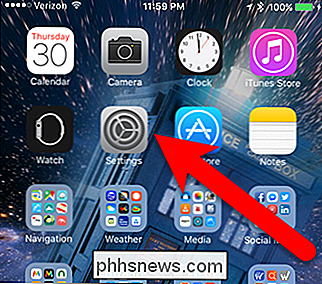
Dans l'écran Paramètres, appuyez sur " Touch ID & Passcode ".
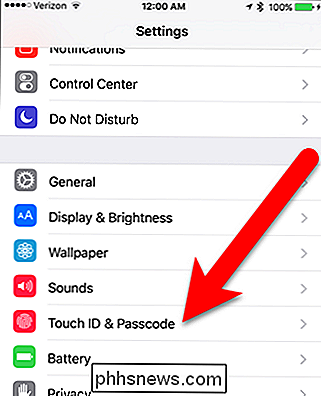
Entrez votre code secret actuel sur l'écran Enter Pass.
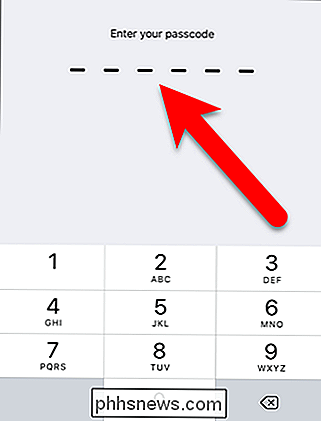
Sur l'écran Touch ID & Passcode, tapez sur" Change Passcode ".
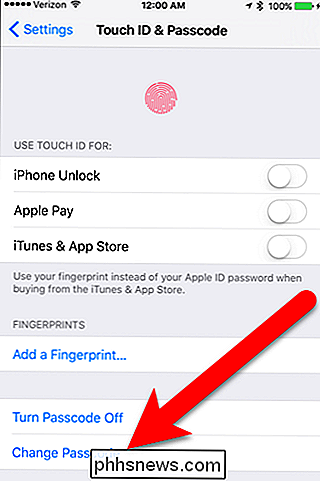
Entrez à nouveau votre ancien code (ou actuel) l'écran Change Passcode
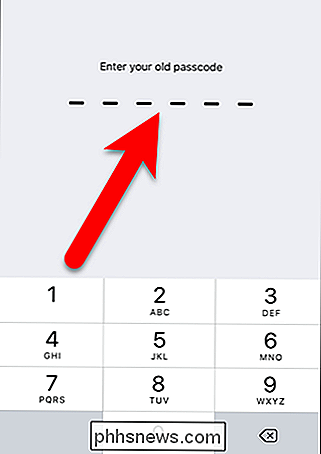
Maintenant, au lieu d'entrer un nouveau mot de passe numérique, tapez sur "Passcode Options"
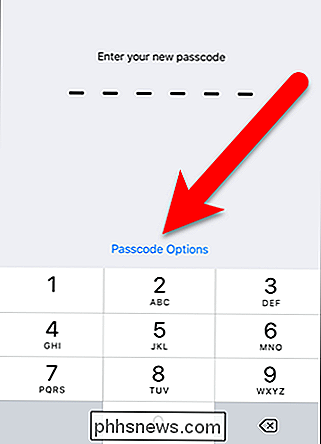
Trois options s'affichent pour vous permettre de définir un code numérique à 4 chiffres (tel qu'utilisé dans iOS avant la version 9) , un code numérique personnalisé (permettant un code plus long uniquement) ou un code alphanumérique personnalisé. Appuyez sur "Code alphanumérique personnalisé"
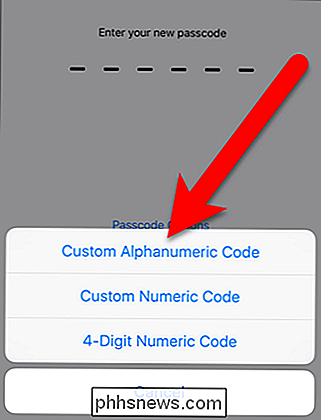
Entrez votre nouveau code alphanumérique et appuyez sur "Retour" sur le clavier ou sur "Suivant" dans le coin supérieur droit de l'écran.
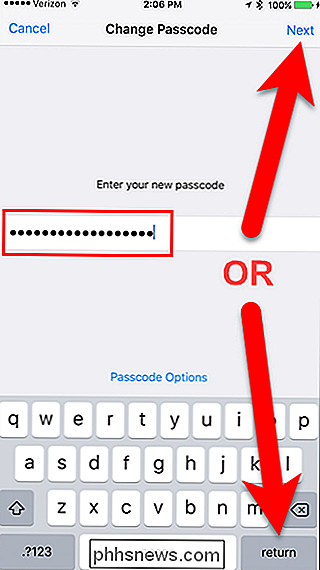
Entrez à nouveau votre nouveau code alphanumérique pour le vérifier.
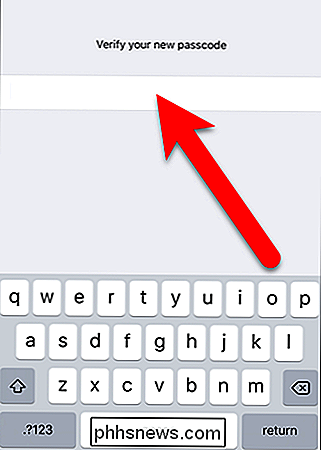
Maintenant, lorsque votre iPhone est verrouillé, vous recevrez un clavier pour saisir votre code alphanumérique.
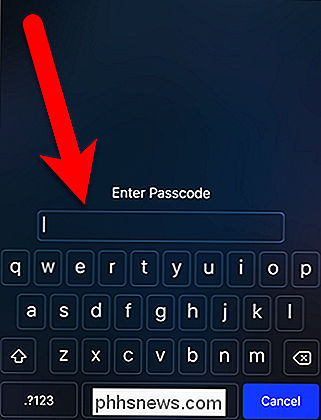
Vous pouvez également utiliser cette même procédure pour revenir à un code à six chiffres, ou passer à un code à quatre chiffres. -digit (non recommandé) ou à un code numérique personnalisé.

Comment faire pour réinitialiser le bloc-notes à ses paramètres par défaut sur Windows
Notepad est un éditeur de texte basique mais utile qui a été inclus dans Windows sous une forme quelconque depuis le début. Vous avez probablement personnalisé le Bloc-notes pour la façon dont vous travaillez, mais vous voulez maintenant réinitialiser le Bloc-notes à ses paramètres par défaut. Pas de soucis.

Comment utiliser des CD, des DVD et des disques Blu-ray sur un ordinateur sans lecteur de disque
Les lecteurs de disques physiques suivent le même chemin que le dodo. Ordinateurs portables modernes - et même de nombreux PC de bureau modernes - sont en train de laisser tomber les lecteurs de disque. Si vous avez encore des disques contenant du logiciel, de la musique, des vidéos ou tout autre élément, il existe toujours des façons de les utiliser.


